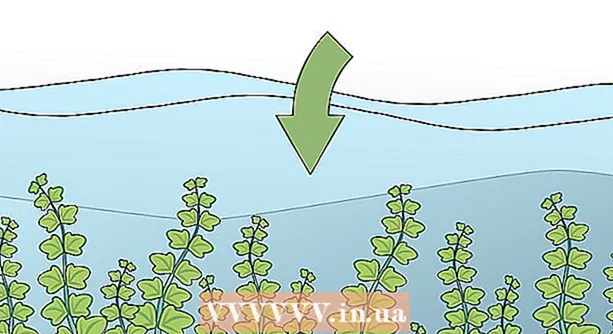Autor:
Laura McKinney
Data Utworzenia:
7 Kwiecień 2021
Data Aktualizacji:
1 Lipiec 2024
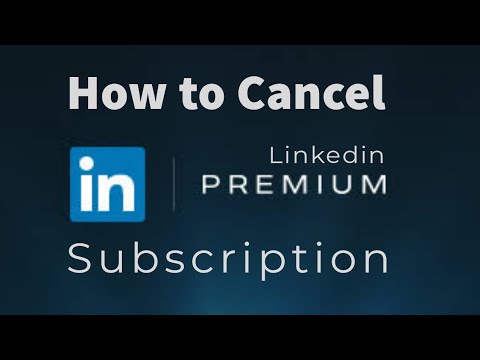
Zawartość
To wikiHow uczy, jak usunąć członkostwo Premium z konta LinkedIn. Chociaż nie można anulować konta premium w aplikacji mobilnej LinkedIn, możesz to zrobić w sklepie iTunes Store, jeśli subskrybujesz subskrypcję za pośrednictwem Apple.
Kroki
Metoda 1 z 2: Anuluj swój plan członkostwa Premium
Otwórz witrynę LinkedIn. Strona główna LinkedIn otworzy się, jeśli jesteś zalogowany.
- Jeśli nie jesteś zalogowany, wprowadź swoją nazwę użytkownika i hasło, a następnie kliknij Zaloguj się (Zaloguj sie).

Kliknij kartę Mnie (JA). Ta karta znajduje się po prawej stronie grupy opcji u góry ekranu. Tutaj znajduje się również Twoje zdjęcie profilowe.- Jeśli nie masz zdjęcia profilowego na LinkedIn, oznacz Mnie wyświetli sylwetkę człowieka.

Kliknij Ustawienia i prywatność (Ustawienia osobiste). Ta opcja znajduje się w menu rozwijanym pod kartą Mnie.
Kliknij kartę Konto (Konto). Ta karta znajduje się po lewej stronie wiersza opcji u góry strony.
- Inne opcje w tym wierszu to Prywatność (Prywatne) i Komunikacja (Powiadomienie).

Kliknij Subskrypcje (Rejestracja). Ta opcja znajduje się w lewej części strony, pod zakładką Podstawy (Podstawowe) i Osoby trzecie (Firma zewnętrzna).
Kliknij Zarządzaj kontem premium (Zarządzaj kontami seniora). Ta opcja znajduje się w dolnej części strony.
Kliknij Anuluj subskrypcje (Anuluj rejestrację). Ten link znajduje się pod nagłówkiem „Typ konta” w prawej części strony.
- Jeśli kupiłeś plan Premium za pośrednictwem Apple, pojawi się komunikat „Twoja subskrypcja została zakupiona w sklepie iTunes. Skontaktuj się z firmą Apple, aby wprowadzić jakiekolwiek zmiany w subskrypcji” (Twoja subskrypcja została zakupiona w sklepie iTunes. Pojawi się Apple, aby wprowadzić zmiany w tym rejestrze. Musisz anulować subskrypcję w sklepie iTunes.
Wybierz przyczynę anulowania. Dostępne opcje:
- Zaktualizowałem tylko do jednorazowego użytku / projektu (Uaktualniam do jednorazowego użytku / projektu)
- Korzystałem z funkcji konta Premium (Nie korzystam z funkcji konta Premium)
- Cena jest za wysoka (Cena jest za wysoka)
- Funkcje działały zgodnie z oczekiwaniami (Funkcja nie działa zgodnie z oczekiwaniami)
- Inny (Inny)
Kliknij tiếp tục (Kontynuuj) w prawym dolnym rogu ekranu.
- W zależności od powodu anulowania może być konieczne wprowadzenie wyjaśnienia przed kliknięciem tiếp tục.
Kliknij Anuluj moją subskrypcję (Anuluj rejestrację). Ten zielony przycisk znajduje się w prawym dolnym rogu ekranu. Plan Premium zostanie anulowany i nie zostaniesz obciążony po zakończeniu bieżącego cyklu rozliczeniowego.
Kliknij Przejdź do mojej strony głównej (Powrót do strony głównej). Jeśli chcesz, możesz następnie usunąć swoje konto LinkedIn. Reklama
Metoda 2 z 2: Anuluj subskrypcję przez Apple
Otwórz ustawienia iPhone'a. Ta aplikacja ma szarą ikonę koła zębatego znajdującą się na ekranie głównym.
Przewiń w dół i dotknij iTunes i App Store. Ta opcja znajduje się w dolnej 1/3 strony.
Stuknij swój Apple ID u góry ekranu.
- Jeśli nie jesteś zalogowany do swojego Apple ID, stuknij najpierw Zaloguj się u góry ekranu wprowadź adres e-mail i hasło Apple ID, a następnie stuknij Zaloguj się.
Kliknij Wyświetl Apple ID (Zobacz Apple ID). Ta opcja znajduje się u góry wyskakującego menu.
Wprowadź swoje hasło Apple ID. To jest hasło używane do pobierania treści z App Store.
- Jeśli używasz odcisku palca Touch ID jako hasła Apple ID, możesz w tym kroku umieścić palec na klawiszu strony domowej.
Kliknij Subskrypcje u dołu ekranu.
Kliknij plan LinkedIn Premium. W zależności od liczby posiadanych subskrypcji Apple, karta Subskrypcje natychmiast otworzy pakiet LinkedIn lub nie.
Kliknij Anuluj subskrypcje na dole strony.
Kliknij Potwierdzać (Potwierdź), gdy pojawi się opcja. Konto Premium zostanie usunięte z Twoich subskrypcji Apple, a po zakończeniu bieżącego cyklu rozliczeniowego nie zostanie naliczona opłata.
- Nadal możesz korzystać z LinkedIn Premium do końca bieżącego cyklu rozliczeniowego.
Rada
- Twoje konto premium pozostanie zawieszone do końca bieżącego cyklu rozliczeniowego.
Ostrzeżenie
- Aby uniknąć naliczenia opłat za następny cykl, należy skontaktować się z LinkedIn 3-5 dni roboczych przed końcem bieżącego cyklu.